So verfolgen Sie eine E-Mail-Adresse zur Quell-IP des Eigentümers
E-Mails werden täglich an uns gesendet, aber manchmal wissen wir nicht, wer der Absender ist und woher sie stammen. Aufgrund(Due) der Tatsache, dass wir in einer Zeit leben, in der böswillige E-Mails ständig vorkommen und ständig versuchen, uns dazu zu bringen, Dinge zu tun, die wir nicht tun sollten, glauben wir, dass jeder lernen sollte, wie man E-Mails verfolgt.
Sie haben das vielleicht nicht gewusst, aber es gibt viele Informationen, die in einer E-Mail über den Absender verpackt sind. Die Informationen hier können dann verwendet werden, um die E-Mail in vielen Fällen bis zur Quelle zurückzuverfolgen. Denken(Bear) Sie daran, dass dieser Leitfaden kein sicherer Weg ist, um Betrüger und böswillige E-Mail-Absender aufzuspüren, aber in bestimmten Fällen funktioniert er.
So verfolgen Sie eine E-Mail-Adresse zur Quell-IP-Adresse zurück
Wenn Sie die E-Mail bis zur Quelle zurückverfolgen, können Sie Ihren E-Mail-Client einfacher daran hindern, E-Mails vom Absender zu erhalten. Verwenden Sie diese Anleitung, um den Absender auch aus Ihrem persönlichen Posteingang und sogar aus Ihrem Posteingang für kleine Unternehmen zu entfernen.
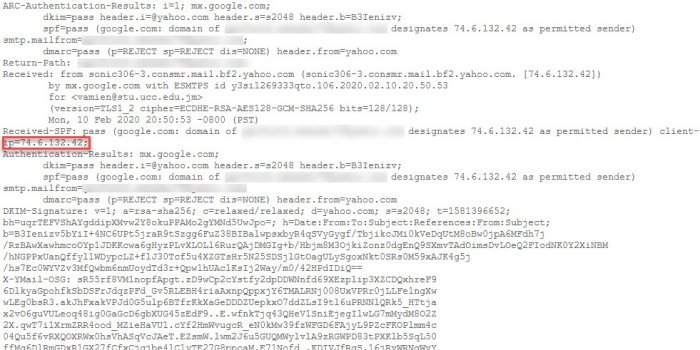
TIPP(TIP) : Mit Email Tracker können Sie feststellen, ob gesendete E-Mails gelesen wurden oder nicht(know if Sent Email is read or not with Email Tracker) .
Verfolgen Sie(Trace) eine E-Mail-Adresse in Gmail und Outlook

Die Idee dabei ist, in den vollständigen E-Mail-Header zu schauen, wo Sie die Routing-Informationen und Metadaten finden. In normalen Fällen kümmern wir uns nicht um solche Daten, aber in diesem Fall sind sie sehr wichtig, um die Bösewichte aufzuspüren.
Um dies in Google Mail(Gmail) zu tun , öffnen Sie bitte Ihr Konto und klicken Sie dann auf die E-Mail, die Sie zurückverfolgen möchten. Wählen Sie in der oberen rechten Ecke der E-Mail das Dropdown-Menü aus und klicken Sie dann auf Original(Show) anzeigen. Von dort aus sollte alles zur Hand sein.

In Bezug auf Outlook ist es etwas anders, alle Informationen anzuzeigen. Denken(Bear) Sie daran, dass wir dies von Outlook im Web aus tun und nicht vom Client über Microsoft Office 365 .
OK, um dies zu erledigen, starten Sie Outlook im Web und öffnen Sie dann die betreffende E-Mail. In der rechten oberen Ecke der Nachricht sollten Sie eine Schaltfläche mit drei Punkten sehen. Klicken(Click) Sie darauf und wählen Sie dann Nachrichtenquelle(View) anzeigen. Unmittelbar(Right) danach sollte ein neues Fenster mit allen erforderlichen Daten zum Absender erscheinen.
Lesen Sie(Read) : So extrahieren Sie E-Mail-Header und verfolgen die IP, von der die E-Mail gesendet wurde(How to extract Email Headers & Track the IP from where the email was sent) .
Verfolgen Sie(Trace) eine E-Mail-Adresse im Outlook-Client

Doppelklicken Sie auf(Double-click) eine E-Mail-Nachricht, um sie außerhalb des Lesebereichs(Reading Pane) zu öffnen . Klicken Sie auf (Click) Datei (File )> Properties. Header-Informationen werden im Feld Internet-Header angezeigt. (Internet headers)Sie können die Informationen in diesem Feld markieren, zum Kopieren Ctrl+CNotepad oder Word einfügen , um die gesamte Kopfzeile auf einmal anzuzeigen.
Lesen Sie(Read) : Wie kann ich kostenlos eine unauffindbare anonyme E-Mail senden(How to send an untraceable anonymous email for free) ?
Suchen Sie den ursprünglichen Absender
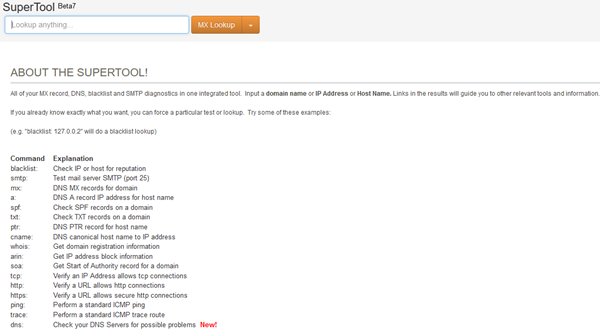
Um den Absender der E-Mail zu finden, müssen Sie zuerst zum E-Mail-Header navigieren und dann nach dem ersten Received suchen . In der Nähe(Close) der ersten Received -Zeile sollten Sie eine IP-Adresse sehen. Kopieren Sie die Adresse und starten Sie dann MXToolbox .
Fügen Sie im Suchfeld die IP-Adresse ein, klicken Sie dann auf den Pfeil neben der Suchschaltfläche mit der Aufschrift MX Lookup(MX Lookup) und wählen Sie Reverse(Reverse Look-up) Lookup aus der Liste aus. Drücken Sie danach die Eingabetaste(Enter) auf Ihrer Tastatur und warten Sie auf die Ergebnisse.
Lesen Sie weiter(Read next) : Ist Ihre E-Mail privat? Machen Sie diese E-Mail-Leak-Tests(Is your Email private? Take these Email Leak Tests) .
Related posts
So kontaktieren Sie Google AdSense per E-Mail
So leeren Sie den Junk-E-Mail-Ordner in Outlook
So leiten Sie E-Mails in Microsoft Outlook automatisch weiter
Mit Boomerang For Gmail können Sie das Senden und Empfangen von E-Mails planen
Mit MailChecker für Windows können Sie E-Mail-Adressen stapelweise validieren
ProtonMail Bewertung: Sicherer E-Mail-Dienstleister aus der Schweiz
Wie Sie mit Email Tracker feststellen, ob gesendete E-Mails gelesen werden oder nicht
So erstellen Sie eine E-Mail-Liste, um mehrere Kontakte gleichzeitig in Gmail auszuwählen
So senden Sie kostenlos anonyme E-Mails an jemanden, die nicht zurückverfolgt werden können
Erstellen Sie Desktop-Benachrichtigungen für eingehende E-Mails in Outlook
So übersetzen Sie E-Mails automatisch in Outlook.com
So extrahieren Sie E-Mail-Adressen aus einem Word-Dokument
So finden Sie die mit E-Mail-Adresse und Telefonnummer verknüpften Konten
Die 10 häufigsten Online-, Internet- und E-Mail-Betrügereien und -Betrügereien
E-Mail-Bombing und Spamming und Möglichkeiten, sich zu schützen
Wie blockiere ich die E-Mail-Verfolgung in Outlook und Gmail?
So fügen Sie ein Google Workspace (G Suite)-E-Mail-Konto zu Outlook hinzu
Mit Email Insights für Windows können Sie Outlook-E-Mails und Gmail schnell durchsuchen
Tipps für E-Mail-Benutzer: Sichern und schützen Sie Ihr E-Mail-Konto
Was ist E-Mail-Verschlüsselung und wie verschlüsseln Sie E-Mail-Nachrichten?
